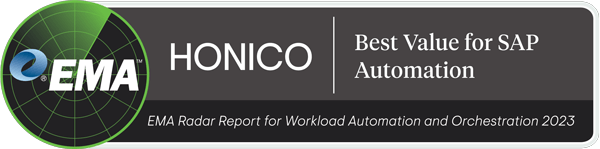Mit den BatchMan Reports können Sie sich wichtige Arbeitsschritte in der Workload Automation in SAP erleichtern. Beim letzten Mal haben wir Ihnen den Report TXV für die automatische Übernahme von Variablen vorgestellt. Dieser Artikel gibt Ihnen eine kurze Übersicht und Dokumentation zum Exportieren und Importieren von Excel-Dateien.
Ziel und Verwendung des BatchMan Reports für Excel
Mit dem Report /BTCMAN/M_EXG exportieren Sie die Stammdaten von Jobs und Netzen aus BatchMan in eine Excel-Datei oder importieren Daten einer Excel-Datei in das System. Dies bietet zum Beispiel folgende Möglichkeiten:
- den einfachen Abgleich und Korrekturen z.B. für den Fachbereich,
- die blitzartige Vervielfältigung von Prozessen; so können mit einer immensen Zeitersparnis und auf einfache Weise Buchungskreise wie beispielsweise Werke dupliziert werden,
- oder Massenänderungen, welche auf jedes Feld der Excel Datei angewendet werden können.
Verfügbar ist dieser Report ab BatchMan Version 5.1.4 und wird wie folgt über die SA38/SE38 in SAP aufgerufen: /BTCHMAN/M_EXG
Beim Export eines Netzes werden auch seine Netzobjekte exportiert, also auch die enthaltenen Jobs und untergeordneten Netze.
Hinweis: Da beim Export die Stammdaten komplett in eine Excel-Datei übertragen werden, kann dieser Vorgang bei großen Datenmengen zu Laufzeitfehlern und Programmabbruch führen. Dann sollte der Export mit begrenzter Objektauswahl stattfinden oder als Job im Hintergrund eingeplant werden.
Export als Excel-Datei

Für den Export können Sie diese Objekte auswählen:
- Jobs
- Netze
- Jobs und Netze
Beim Export des Netzes werden auch die Netzobjekte exportiert – die Jobs und die untergeordneten Netze.
- Im Eingabefeld Objektname können Sie mit Wildcards * selektieren.
Die Excel-Datei kann:
- lokal gesichert werden.
- auf dem Server gesichert werden.
Ohne Pfadangabe wird die Datei im Default-Verzeichnis angelegt.
- nur angezeigt werden.
Die Excel-Datei wird erstellt und angezeigt, die Datei wir aber nicht gesichert.
- per Mail versendet werden.

Aufbau der Excel-Datei
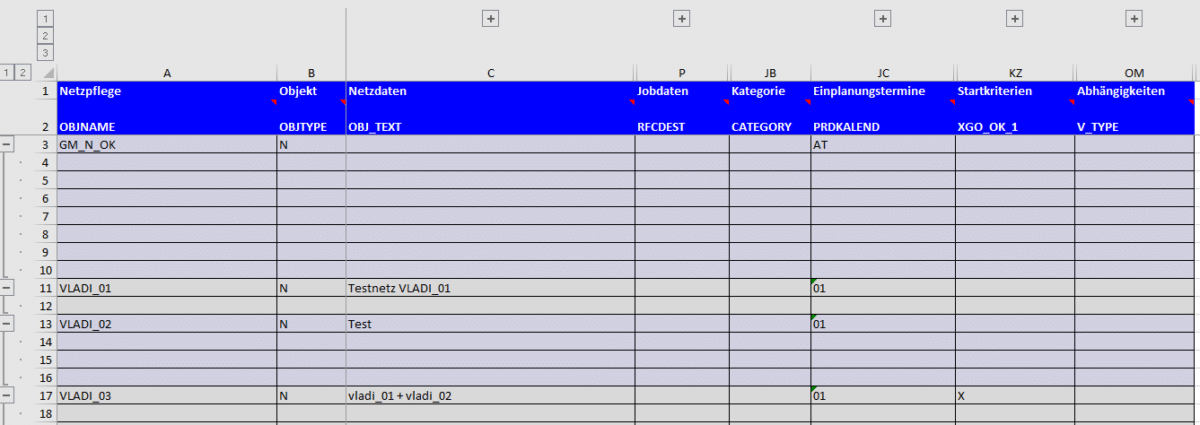
- Die ersten zwei Zeilen der Excel-Tabelle sind technische Zeilen und dürfen nicht bearbeitet werden.
- Spalte A Netzpflege/OBJNAME ist eine Schlüsselspalte und darf nicht gelöscht werden.
- Spalte B Objekt/OBJTYPE ist eine Schlüsselspalte, darf nicht gelöscht und die Werte nicht bearbeitet werden.
Hinweis: Möchten Sie nur bestimmte Objekte bearbeiten, können Sie bis auf die Spalten der bearbeiteten Gruppe sowie die Schlüsselspalten Netzpflege/OBJNAME und Objekt/OBJTYPE die anderen Spalten der Excel-Tabelle löschen. Beim Import überschreiben dann nur die vorhandenen Spalten die jeweiligen Daten in der Datenbank, für alle gelöschten Excel-Spalten bleiben die Stammdaten erhalten.
Beispiel:
Sie möchten das Excel-Feld OBJ_TEXT in der Gruppe Netzdaten bearbeiten. Dann
- behalten Sie die ersten beiden Schlüsselspalten Netzpflege/OBJNAME und Objekt/OBJTYPE,
- behalten Sie alle Spalten der Gruppe Netzdaten
- und können alle weiteren Gruppen und Spalten löschen.

- Die Spalten mit Objektdaten sind gruppiert, in der ersten Zeile werden die Gruppennamen angezeigt. Für eine detailliertere Ansicht können Sie die Gruppen ausklappen.
- Die Zeilen enthalten die Objekte, die ebenfalls gruppiert und expandiert sind. Für eine bessere Übersicht können Sie die Objekte einklappen.

- In der zweiten Zeile werden die Feldnamen der BatchMan-Tabellen angezeigt. In der QuickInfo finden Sie die Information, wo im BatchMan Sie das Feld bei der Stammdatenpflege finden und wie es in der GUI benannt ist.
Beispiel:
Das Feld OBJ_TEXT in der Excel-Datei finden Sie im BatchMan unter BatchMan > Stammdaten > Netze pflegen > Allgemeine Daten > Feld Beschreibung
Excel-Datei importieren
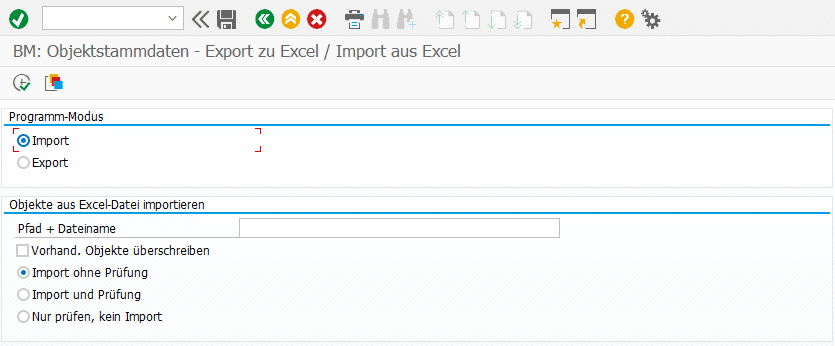
Für den Datenimport stehen verschiedene Importmethoden zur Verfügung. Die Daten können importiert werden
- ohne Prüfung
- mit Prüfung
Für beide Methoden entscheiden Sie, ob vorhandene Objekte überschrieben werden dürfen, indem Sie das Feld Vorhand. Objekte überschreiben markieren oder nicht.
Um Ihre Excel-Datei zuerst ohne Import zu prüfen, wählen die die Option
- nur geprüft, ohne Import
Import ohne Prüfung

Die Daten aus der Excel-Datei werden ohne Prüfung in BatchMan importiert. Nach dem Import wird ein kurzes Protokoll erzeugt. In diesem Protokoll wird angegeben, dass ein Objekt geändert wurde. Sollten Fehler vorhanden sein (Message-Typ E), werden diese nicht ausführlich dargestellt. Hierfür müssen Sie den Import mit Prüfung durchführen.
Mit Klick auf den Objektnamen (Hotspotklick) im Protokoll springen Sie direkt zu den jeweiligen Stammdaten. Das Objekt kann geprüft oder manuell nachbearbeitet werden.
Import mit Prüfung

Die Daten aus der Excel-Datei werden mit Prüfung in BatchMan importiert. Nach dem Import wird ein detailliertes Protokoll erzeugt. Sollten Fehler aufgetreten sein, werden diese ausführlich aufgeführt.
Mit Klick auf den Objektnamen (Hotspotklick) im Protokoll springen Sie direkt zu den jeweiligen Stammdaten. Das Objekt kann geprüft oder manuell nachbearbeitet werden.
Nur prüfen, kein Import – die Daten aus der Exceldatei werden geprüft, aber nicht importiert.

Nach der Prüfung wird ein ausführliches Protokoll angezeigt.
Durch den Report /BTCHMAN/M_EXG können auf diese Weise Excel Dateien sowohl exportiert, als auch importiert werden. Nutzen Sie diese Hilfestellung, um sich Ihren Arbeitsalltag im Job Scheduling zu erleichtern. Ein Auswahl weiter nützlicher Hilfestellungen und Updates aus der Welt der Workload Automation, finden Sie in unseren anderen Dev Blog Beiträgen und in unseren News.
Hat diese Dokumentation Ihr Interesse geweckt? Im kommenden Artikel im nächsten Monat erklären wir Ihnen wie der Report anhand eines konkreten Übungsbeispiels mit einem Netz in BatchMan exportiert und importiert werden kann. Stay tuned!